
વિડિઓ ફાઇલોને જોવા માટે એક લોકપ્રિય પ્રોગ્રામ કેએમપી પ્લેયરમાં ફક્ત એક મોટી સંખ્યામાં તકો છે. આમાંની એક સુવિધાઓ ફિલ્મના સાઉન્ડટ્રેકને બદલવાનું છે જો ફાઇલમાં વિવિધ પાથ હાજર હોય અથવા તમારી પાસે એક અલગ ફાઇલ તરીકે ઑડિઓ ટ્રૅક હોય. આ તમને વિવિધ અનુવાદ વચ્ચે સ્વિચ કરવા અથવા મૂળ ભાષા પસંદ કરવા દે છે.
પરંતુ વપરાશકર્તા જે પ્રથમનો સમાવેશ કરે છે તે પ્રોગ્રામ અગમ્ય હોઈ શકે છે કારણ કે વૉઇસ અભિનયની વાણીને બદલવું તે છે. વાંચો, અને તમે તે કેવી રીતે કરવું તે શીખીશું.
પ્રોગ્રામ તમને ઑડિઓ ટ્રૅકની વિડિઓમાં પહેલાથી બિલ્ટ ઇન કરે છે અને બાહ્યને કનેક્ટ કરવાની મંજૂરી આપે છે. પ્રથમ, વૉઇસના વિવિધ પ્રકારો સાથે વિડિઓમાં સીમ સાથેના વિકલ્પને ધ્યાનમાં લો.
બિલ્ટ-ઇન વિડિઓ ભાષા કેવી રીતે બદલવી
એપ્લિકેશનમાં વિડિઓ સક્ષમ કરો. પ્રોગ્રામ વિંડો સાથે જમણી માઉસ બટનને ક્લિક કરો અને ફિલ્ટર્સને પસંદ કરો> કેએમપી બિલ્ટ-ઇન લેવ સ્પ્લિટર. તે પણ શક્ય છે કે છેલ્લું મેનૂ આઇટમનું બીજું નામ હશે.

સૂચિનું વર્ણન કરતી સૂચિમાં ઉપલબ્ધ અવાજનો સમૂહ બતાવે છે.
આ સૂચિ "એ" લેબલ સાથે ચિહ્નિત થયેલ છે, વિડિઓ ચેનલ ("વી") સાથે ગૂંચવણમાં નથી અને ઉપશીર્ષકો ("એસ") ના ફેરફાર.
ઇચ્છિત અવાજને અભિનય કરો અને મૂવીને આગળ જુઓ.
Kmplayer માં ચહેરો ઑડિઓ ટ્રૅક કેવી રીતે ઉમેરવો
પહેલાથી જ ઉલ્લેખિત, એપ્લિકેશન બાહ્ય ઑડિઓ ટ્રૅક્સને લોડ કરવામાં સક્ષમ છે, જે એક અલગ ફાઇલ છે.
આવા ટ્રૅકને લોડ કરવા માટે, પ્રોગ્રામ સ્ક્રીન પર જમણું-ક્લિક કરો અને ખુલ્લું પસંદ કરો> બાહ્ય ઑડિઓ ટ્રૅક લોડ કરો.
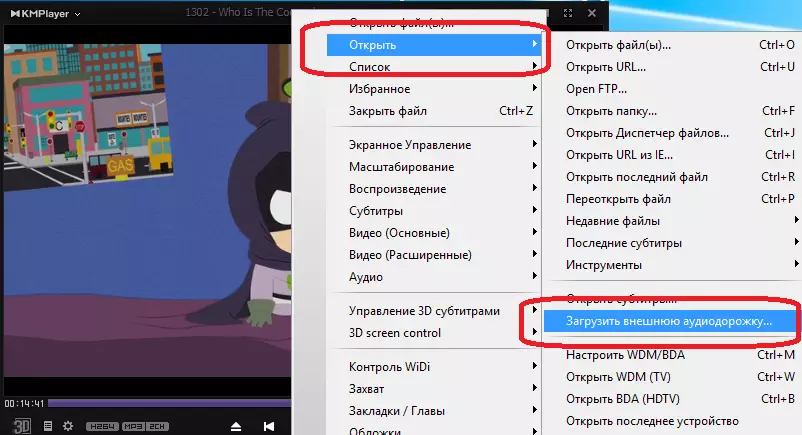
ઇચ્છિત ફાઇલ પસંદ કરવા માટે એક વિંડો ખુલશે. ઇચ્છિત ઑડિઓ ફાઇલ પસંદ કરો - હવે મૂવીમાં સાઉન્ડ ટ્રેક તરીકે પસંદ કરેલી ફાઇલને સાઉન્ડ કરશે. આ પદ્ધતિ પહેલેથી જ વિડિઓ વૉઇસ અભિનયમાં પહેલાથી જ બિલ્ટની પસંદગી કરતા વધુ જટીલ છે, પરંતુ તમને તમને જોઈતી ધ્વનિ સાથે મૂવી જોવાની પરવાનગી આપે છે. સાચી યોગ્ય પાથની શોધ કરવી પડશે - ધ્વનિને વિડિઓ સાથે સમન્વયિત કરવું આવશ્યક છે.
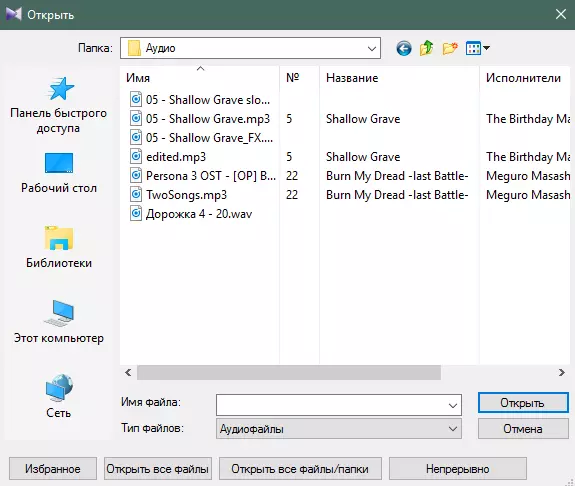
તેથી તમે ઉત્તમ Kmplayer વિડિઓ બટનમાં અભિનયની ભાષાની ભાષા કેવી રીતે બદલવી તે શીખ્યા.
